怎么在chrome谷歌浏览器中添加用户
今天给大家介绍一下怎么在chrome谷歌浏览器中添加用户的具体操作步骤。
1. 首先打开电脑,找到桌面上的谷歌浏览器图标,双击打开

2. 进入主页面后,点击右上方的个人头像

3. 在打开的菜单中,选择下方的【管理用户】选项

4. 如图,在弹出的窗口中,点击右下角的【添加用户】选项

5. 如图,在打开的页面,选择想要添加的头像图片,进行添加新用户即可。
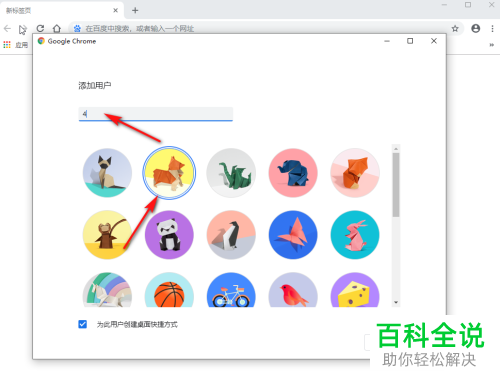
以上就是怎么在chrome谷歌浏览器中添加用户的具体操作步骤。
赞 (0)
今天给大家介绍一下怎么在chrome谷歌浏览器中添加用户的具体操作步骤。
1. 首先打开电脑,找到桌面上的谷歌浏览器图标,双击打开

2. 进入主页面后,点击右上方的个人头像

3. 在打开的菜单中,选择下方的【管理用户】选项

4. 如图,在弹出的窗口中,点击右下角的【添加用户】选项

5. 如图,在打开的页面,选择想要添加的头像图片,进行添加新用户即可。
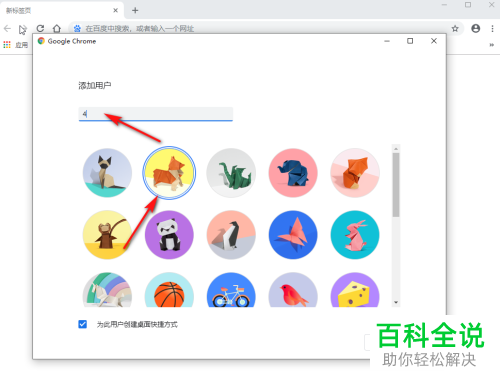
以上就是怎么在chrome谷歌浏览器中添加用户的具体操作步骤。